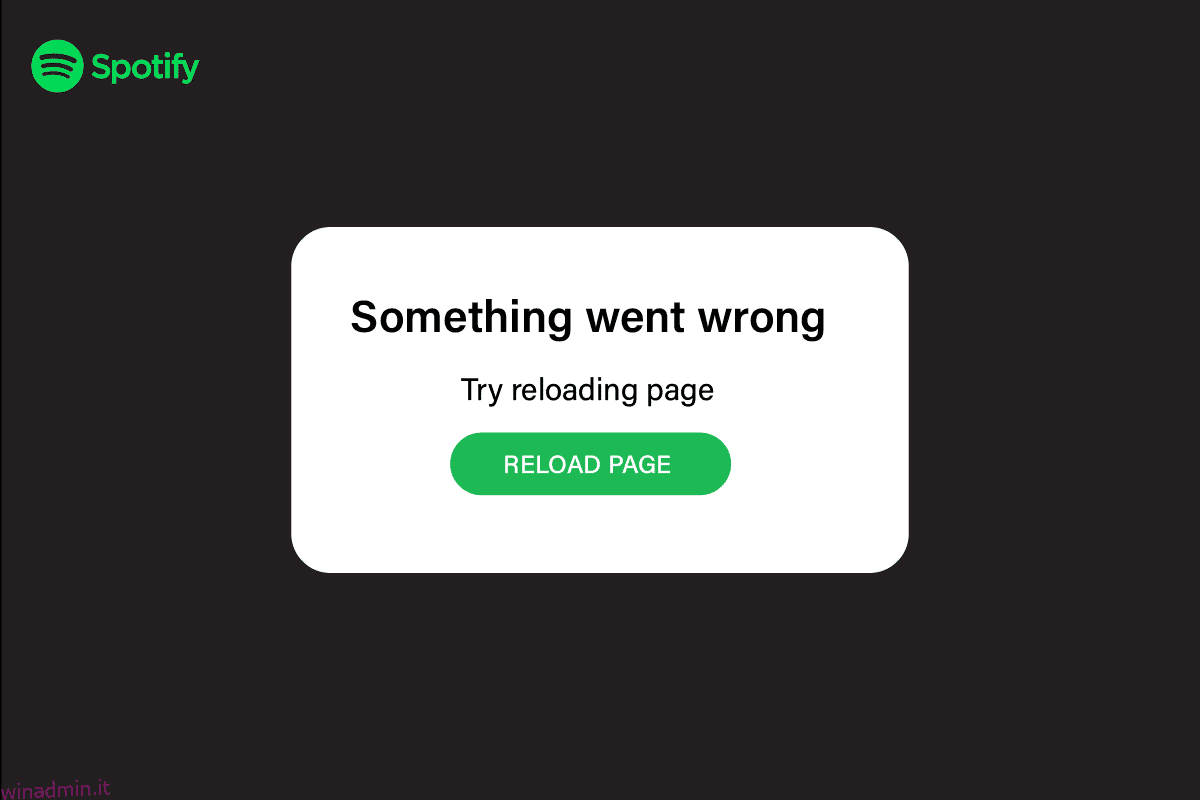La musica è terapia perché ti permette di rilassarti e puoi uscire dal malumore solo ascoltando un brano di musica piacevole. Quando hai un disperato bisogno di musica e mostra a Spotify che qualcosa è andato storto, sappiamo come ci si sente. Aggiunge più dolore perché ora dovrai decidere quale canzone vuoi riprodurre poiché non puoi accedere alla tua playlist. Ma non devi preoccuparti perché abbiamo fornito la soluzione su come risolvere Something Went Wrong Spotify su Windows 10. Abbiamo anche fornito come correggere l’accesso Spotify qualcosa è andato storto su Windows 10 e Spotify qualcosa è andato storto prova a ricaricare l’errore della pagina su Windows 10. Continua a leggere per conoscerlo in dettaglio.
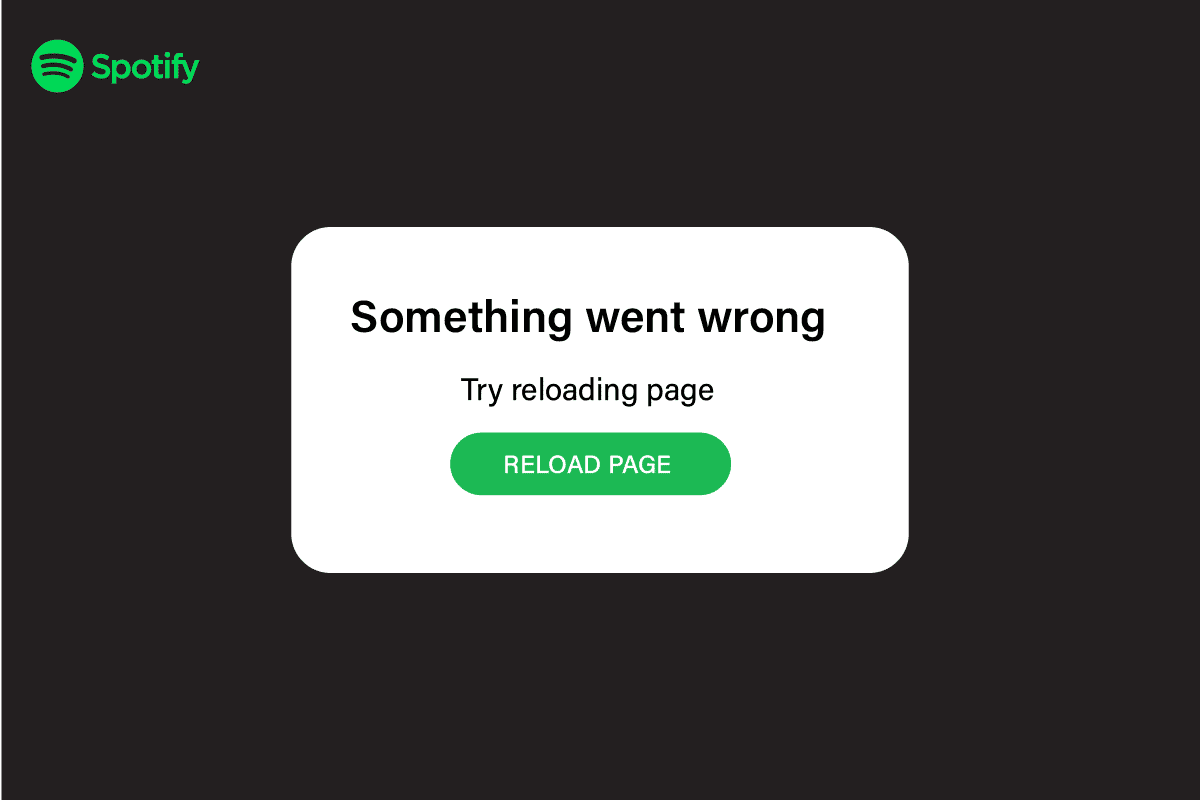
Sommario:
Come risolvere qualcosa è andato storto Errore Spotify su Windows 10
Prima di iniziare con i metodi, discutiamo le cause. Esistono diversi motivi per cui qualcosa è andato storto Errore Spotify su Windows 10. Abbiamo elencato le cause in modo da poter risolvere il problema in modo migliore e in grado di risolverlo la prossima volta da solo se l’errore si ripresenta in futuro-
- Scarsa connessione internet.
- Applicazione Spotify obsoleta.
- File di cache.
- Bug di Spotify.
- File dell’applicazione danneggiato/mancante.
- Browser web incompatibile.
- Problemi dovuti alla VPN.
Abbiamo elencato alcuni metodi comuni e semplici che puoi provare prima di passare ai metodi avanzati. Questi metodi sono elencati di seguito-
- Prova a riavviare Windows per cancellare app e processi in esecuzione in background.
- Verifica che il tuo PC sia connesso a Internet.
-
Riavvia Spotify.
- Esci e accedi all’app Spotify.
Metodo 1: attendi il tempo di attività del server Spotify
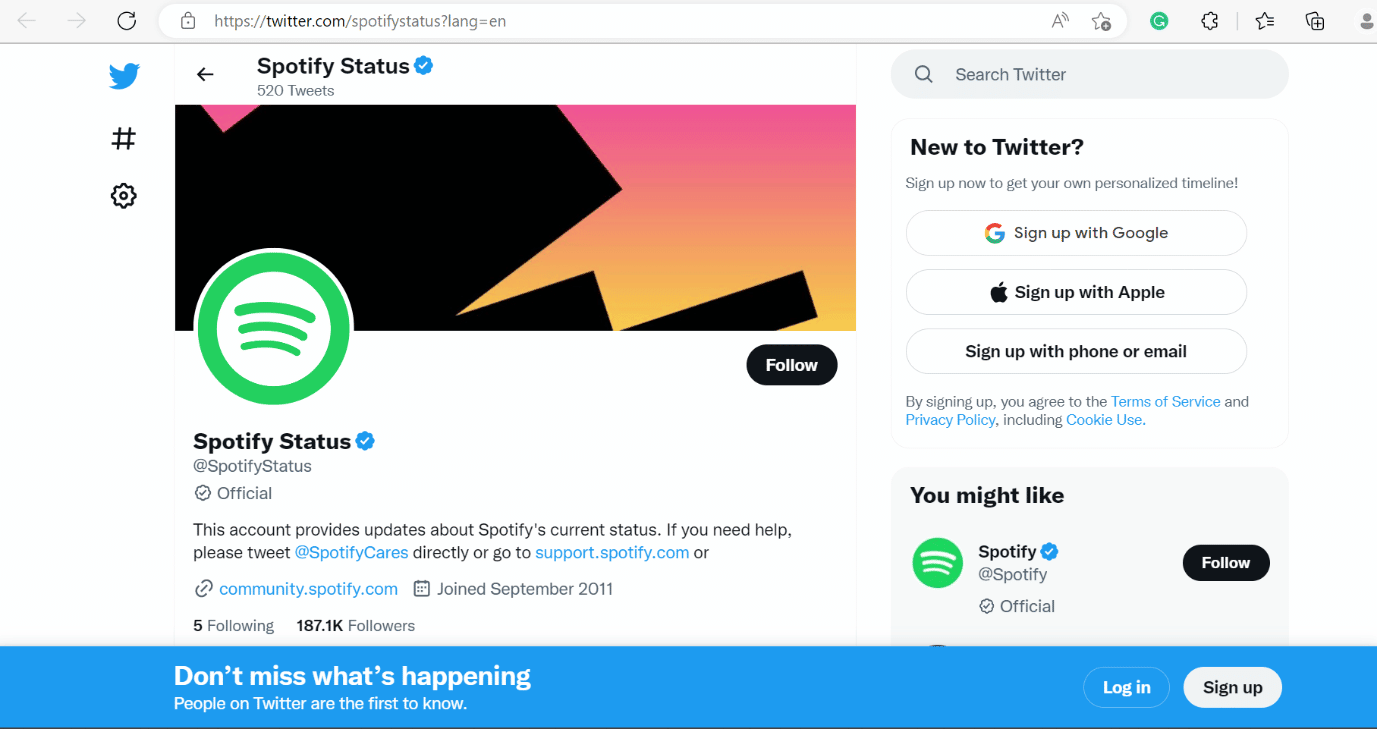
Molte volte, la colpa potrebbe non essere dalla tua parte e non è una decisione saggia reinstallare semplicemente l’app o cancellare i file della cache. Tutto quello che devi fare è controllare Stato Spotify e se è inattivo, attendi qualche istante finché non viene risolto dal lato Spotify. Questo è un metodo comune sia per Windows che per Android.
Metodo 2: passa a un browser diverso
A volte un errore può essere dovuto all’incompatibilità del browser Web con Spotify. Quindi, puoi provare un browser Web diverso per correggere Spotify, qualcosa è andato storto, prova a ricaricare l’errore della pagina su Windows 10. Abbiamo fornito un elenco di browser per tua comodità. Scegli uno di loro-
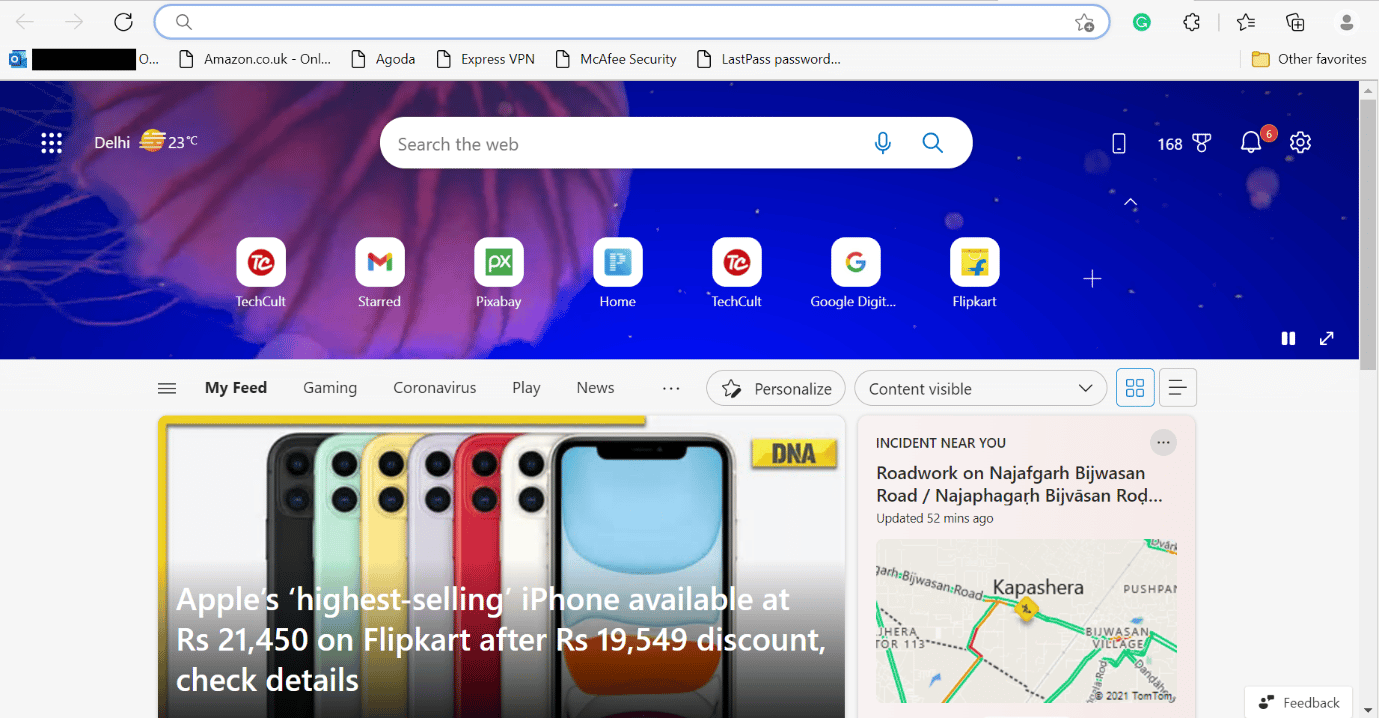
Metodo 3: abilita la modalità sessione privata
Segui i passaggi per disabilitare la modalità sessione privata su Windows 10.
1. Segui i passaggi da 1 a 2 elencati nel metodo di cancellazione della cache di Spotify sopra.
2. Successivamente, fai clic sull’opzione Sessione privata.
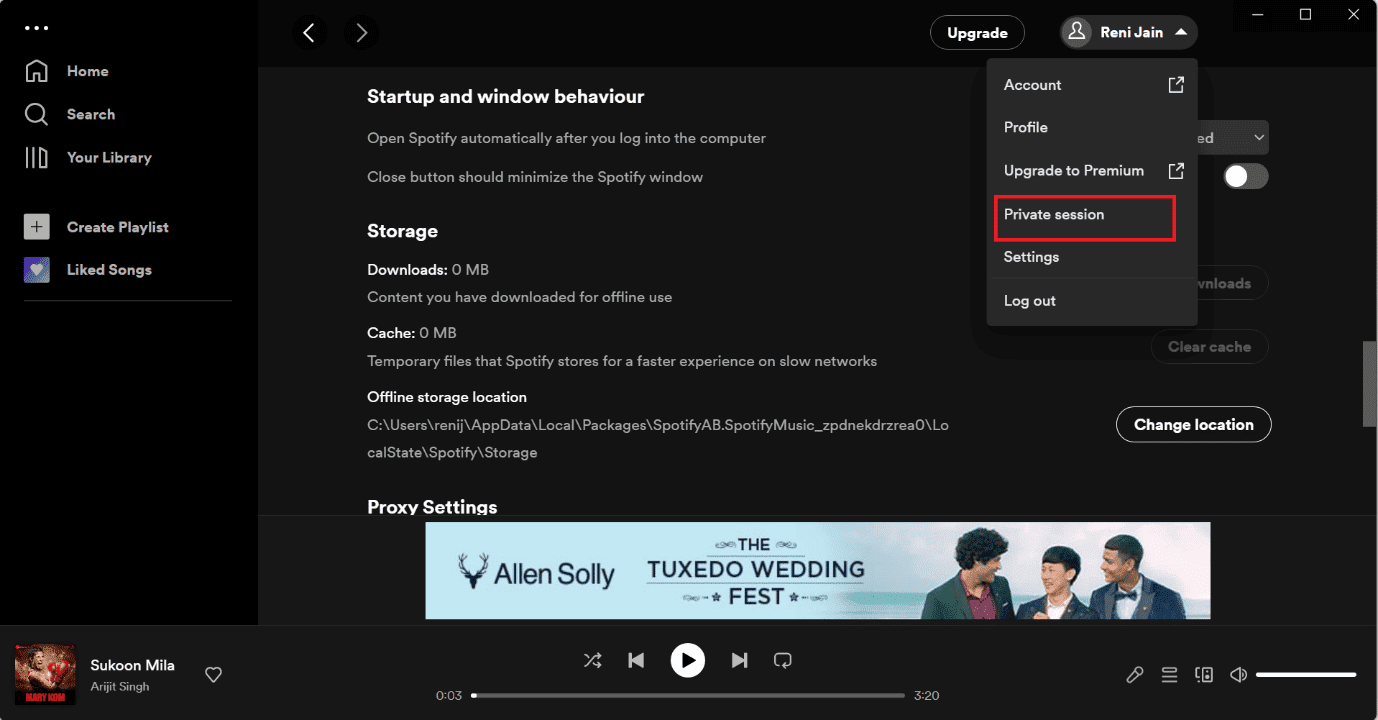
Metodo 4: cancella la cache di Spotify
Per cancellare la cache di Spotify su Windows 10, segui i passaggi elencati di seguito.
1. Nella casella Windows Cortana cerca Spotify e fai clic sull’opzione Apri.
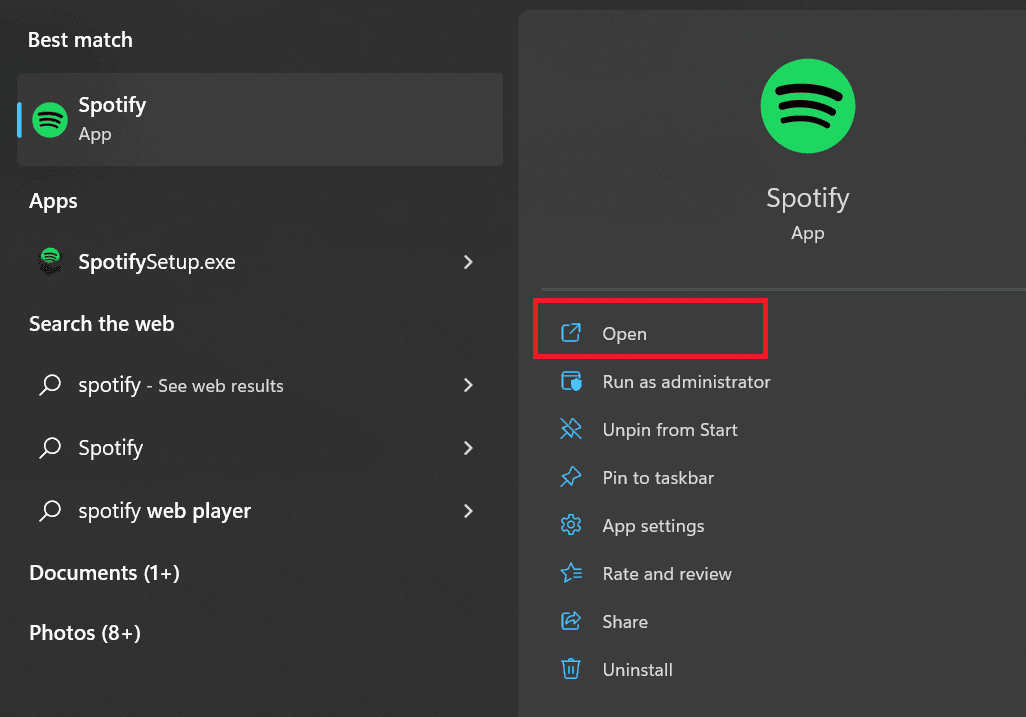
2. Ora, fai clic sull’icona Utente.
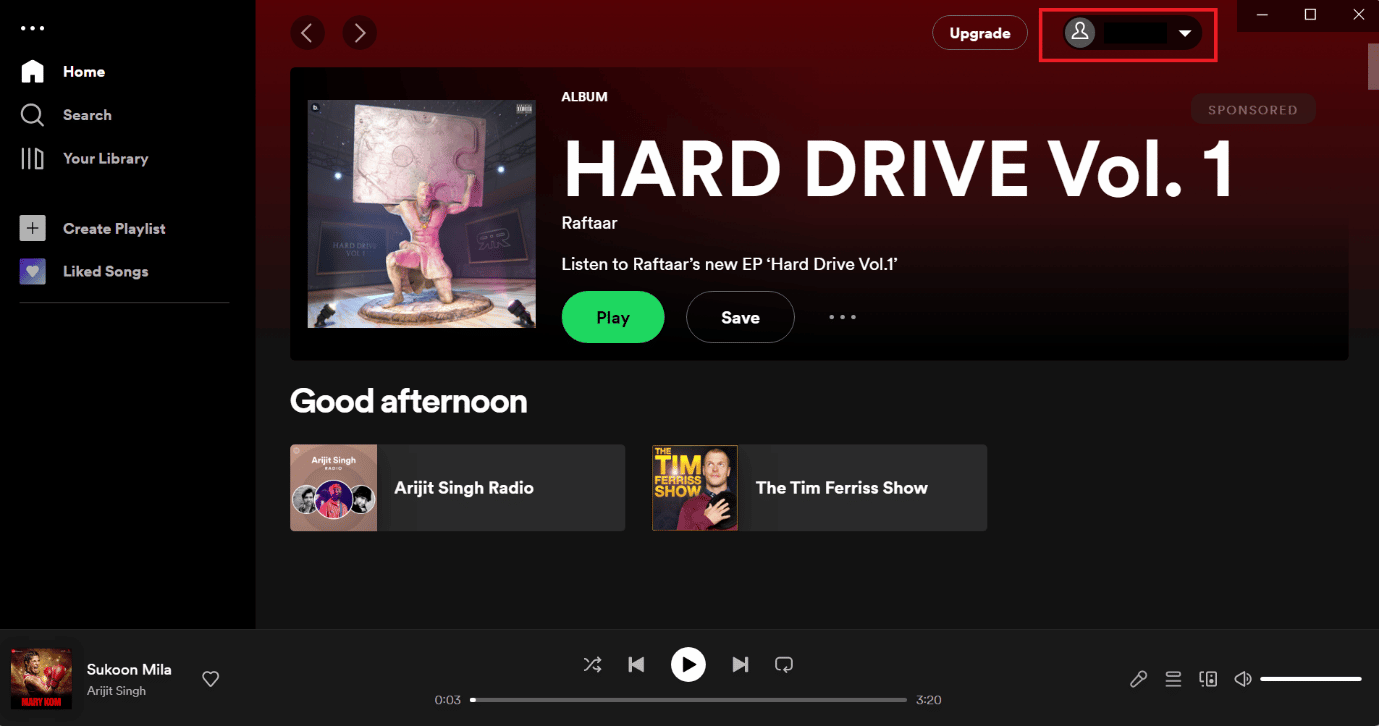
3. Qui, tocca l’icona Impostazioni.
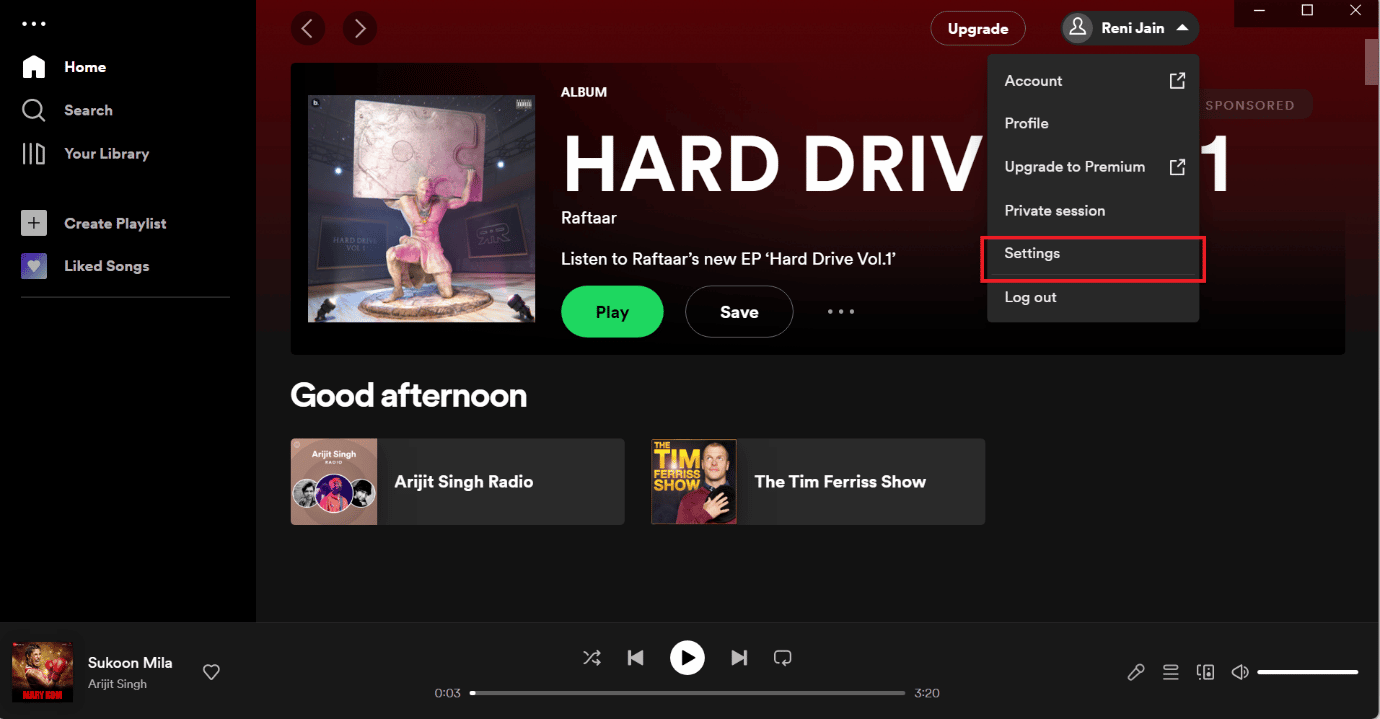
4. Scorri verso il basso e sotto l’opzione di archiviazione fai clic sull’opzione Cancella cache.
Nota: l’immagine illustrata di seguito non ha file di cache nell’app Spotify, quindi l’opzione di cancellazione della cache non è abilitata.
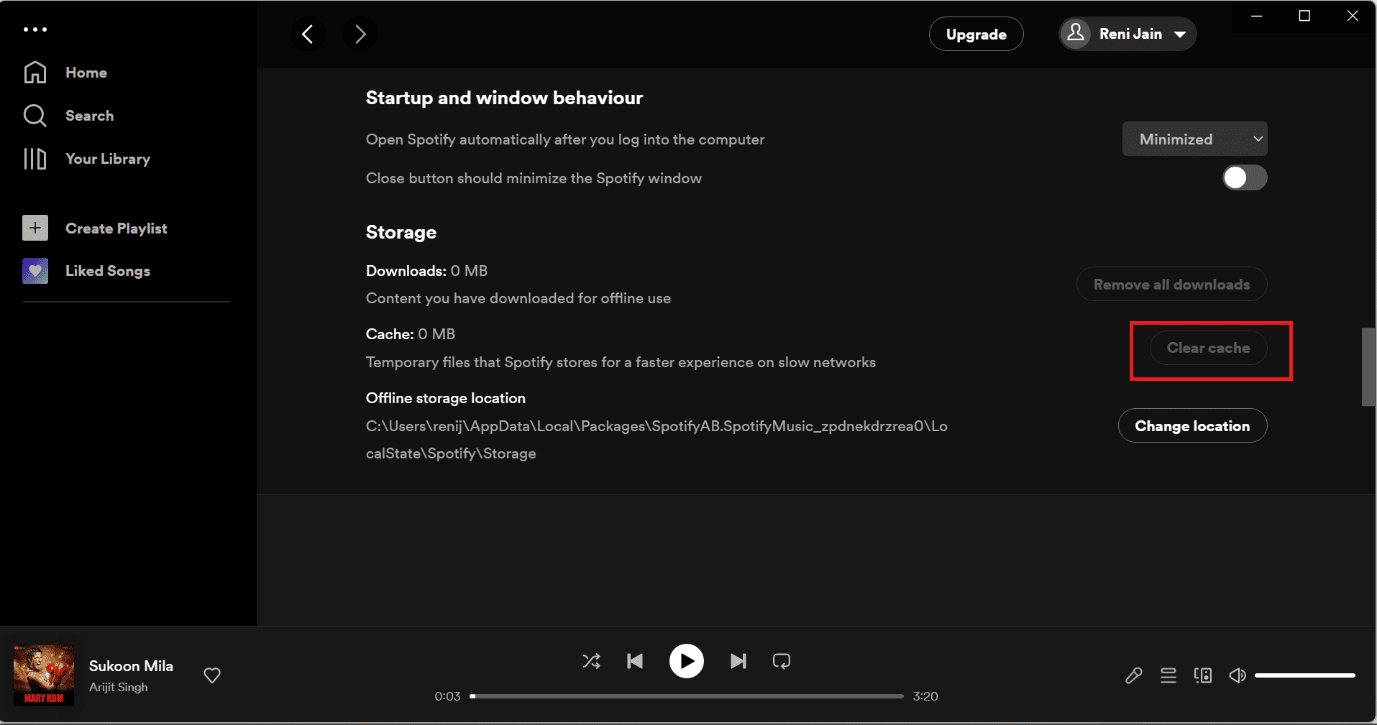
Metodo 5: aggiorna l’app desktop Spotify
Un altro modo semplice per correggere Qualcosa è andato storto L’errore Spotify su Windows 10 è aggiornare l’app Spotify. I passaggi per aggiornare l’app Spotify su Windows sono elencati di seguito-
1. Apri l’app Spotify.
2. Quindi, fai clic sul tuo profilo su Spotify nell’angolo in alto a sinistra.
3. Seleziona Informazioni su Spotify dal menu a discesa.
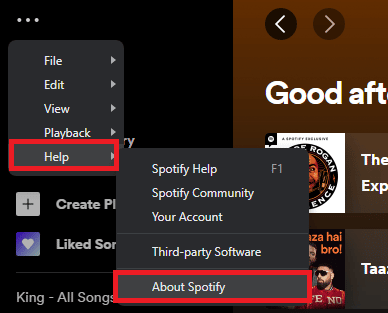
4. Apparirà una finestra pop-up e mostrerà la versione corrente di Spotify che hai installato.
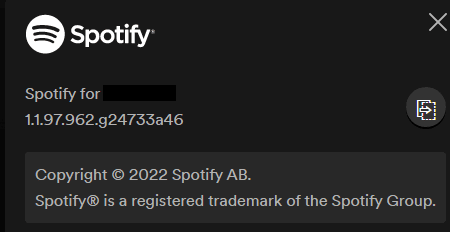
Metodo 6: disabilita VPN e server proxy
Puoi disabilitare la VPN tutte le volte che la VPN può causare problemi. Abbiamo fornito i metodi su come disabilitare VPN e proxy su Windows 10.

Metodo 7: svuotare e reimpostare la cache DNS
Abbiamo fornito il collegamento per te che può guidarti su come svuotare e reimpostare la cache DNS in Windows 10.
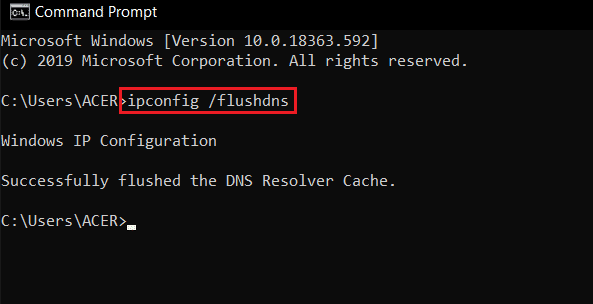
Metodo 8: reinstallare il programma Spotify
Segui i passaggi per reinstallare l’app Spotify su Windows 10-
1. Cerca Aggiungi o rimuovi programmi e fai clic su Apri, come illustrato di seguito.
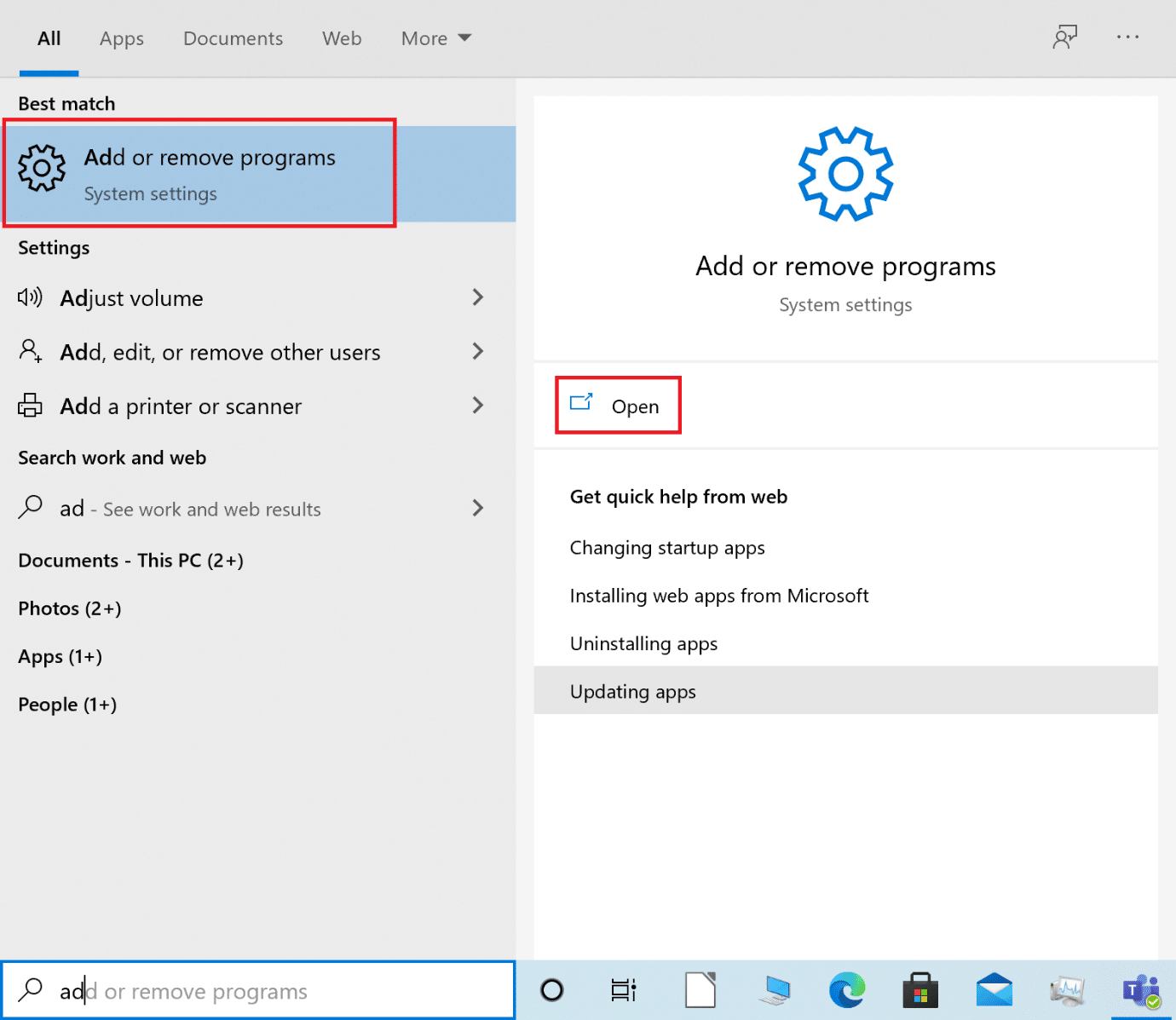
2. Qui, cerca Spotify e selezionalo come mostrato.
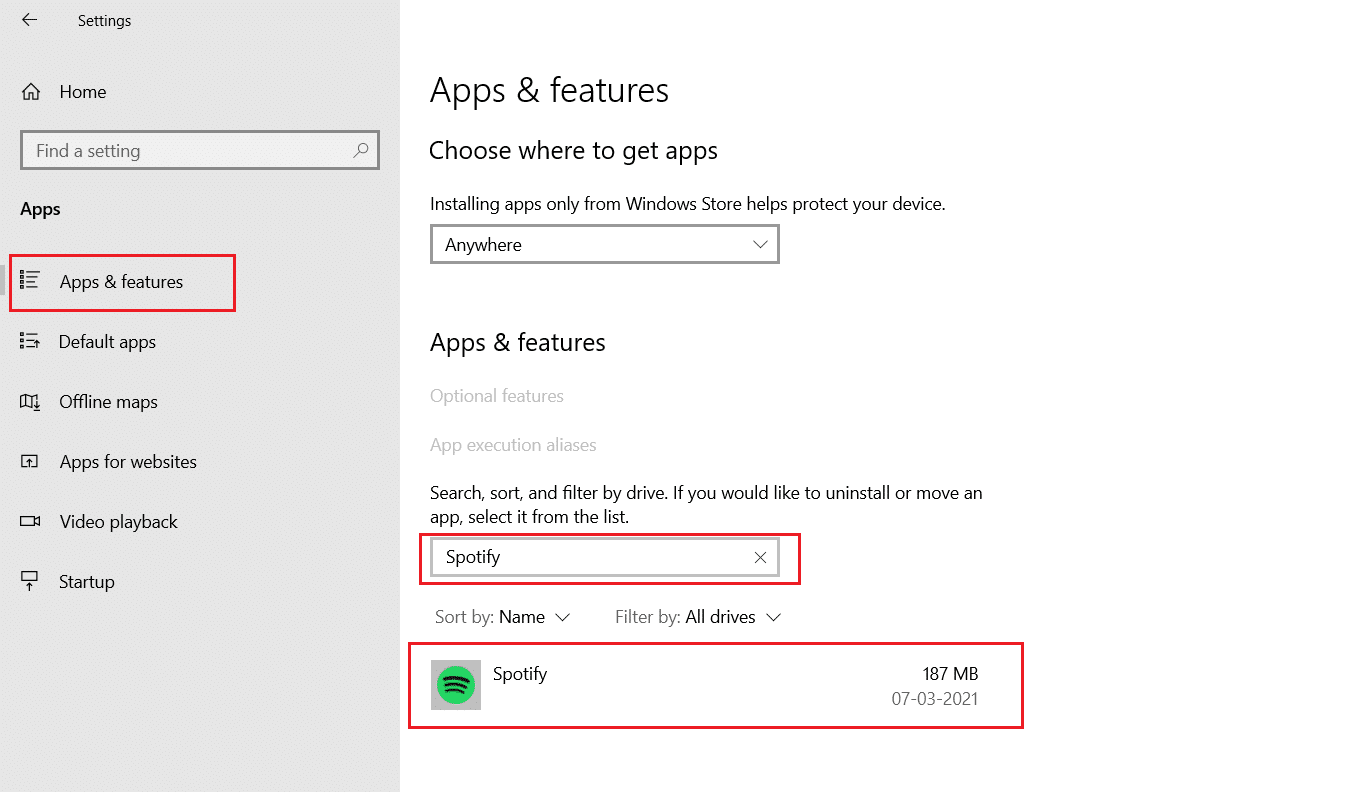
3. Fare clic sul pulsante Disinstalla e confermare Disinstalla anche nel popup, come illustrato di seguito.
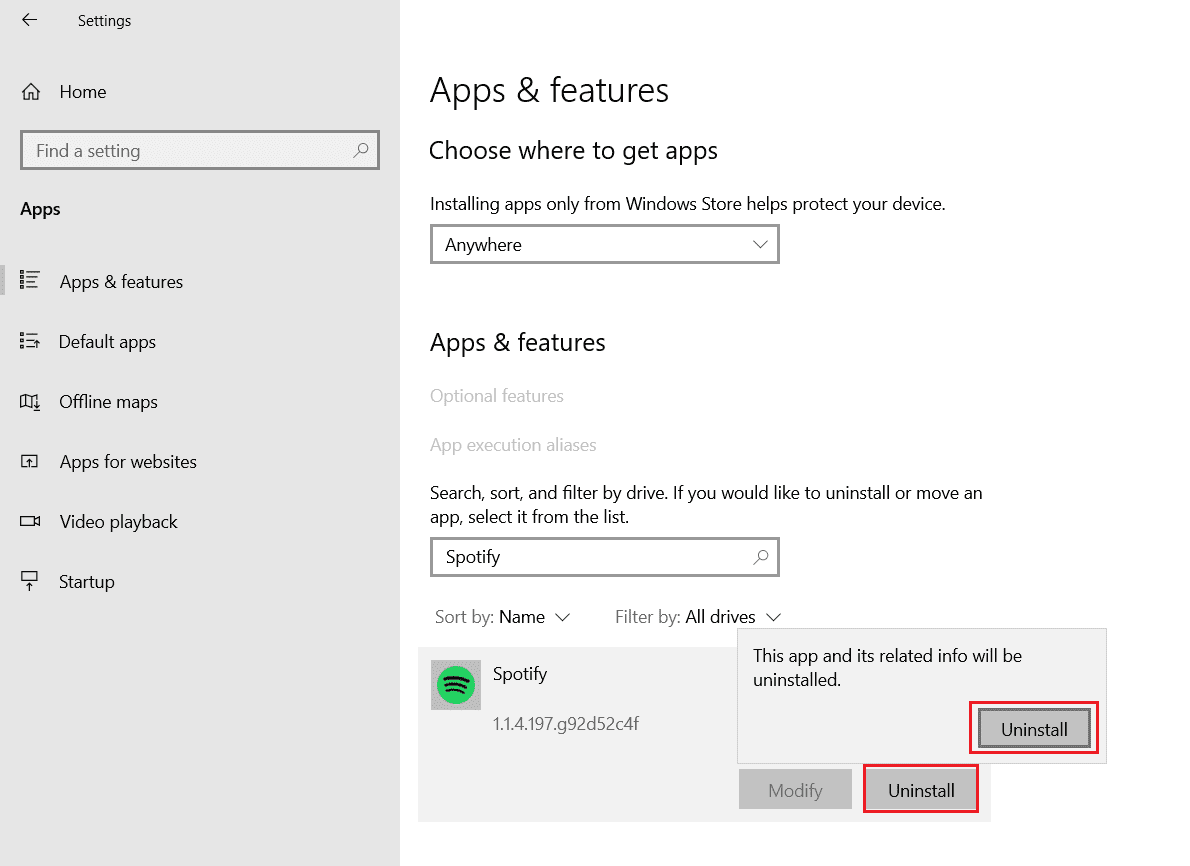
4. Premi il tasto Windows, digita Microsoft Store e fai clic su Apri.

5. Cerca l’app Spotify e fai clic sull’opzione Ottieni.
Nota: dopo aver installato Spotify, troverai l’opzione Apri per avviare l’app.
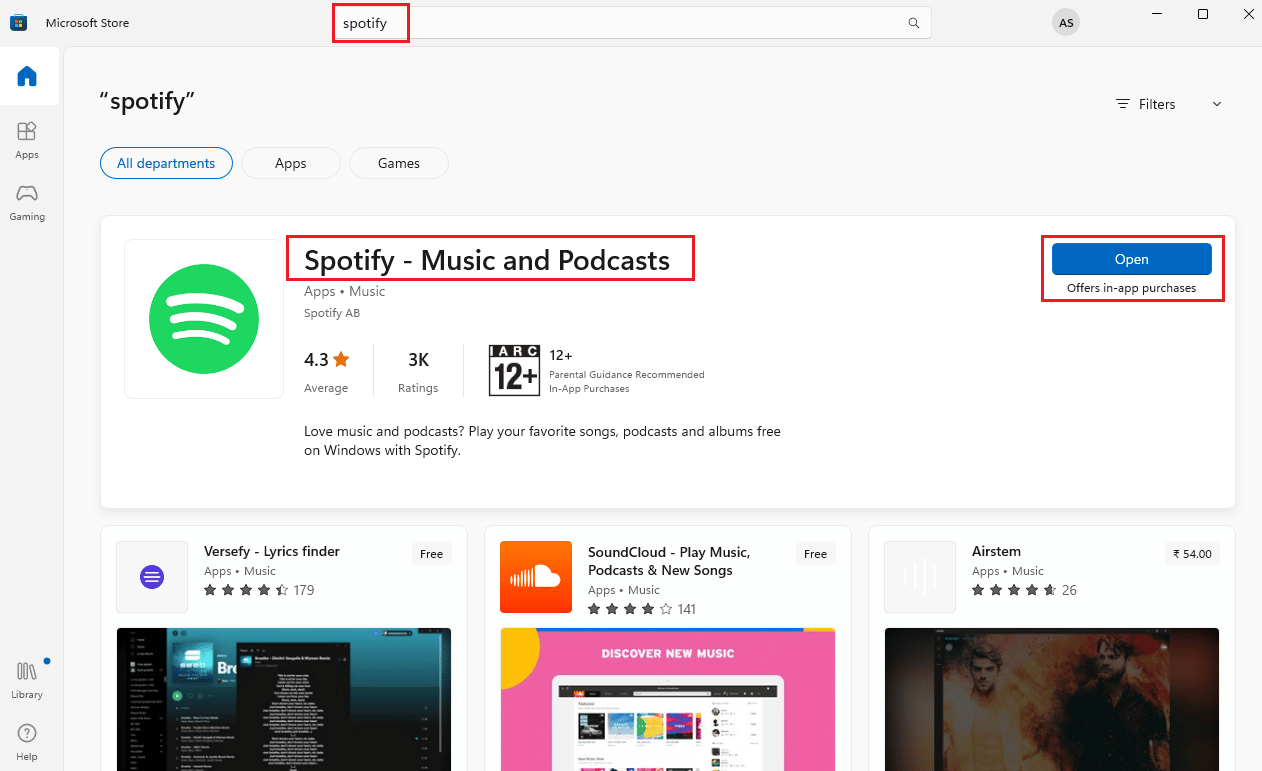
Se riscontri ancora l’errore, puoi passare al metodo successivo.
Metodo 9: contatta l’assistenza Spotify
Puoi contattare il Pagina di supporto di Spotify se l’errore non è stato ancora risolto.
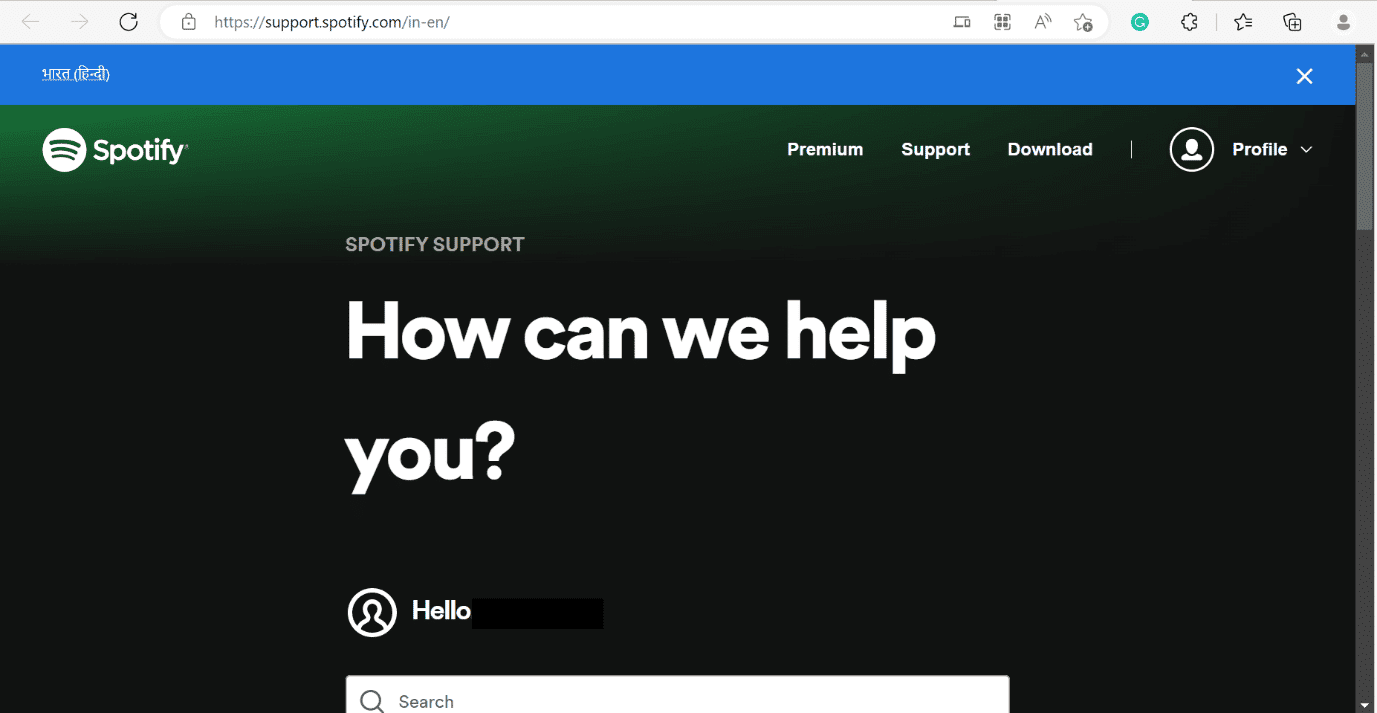
Come risolvere l’accesso a Spotify Qualcosa è andato storto su Windows 10
Se viene visualizzato l’errore di accesso a Spotify, qualcosa è andato storto su Windows 10, puoi controllare lo stato del server seguendo il metodo presentato sopra. Puoi anche fare riferimento al link Come risolvere Impossibile accedere a Spotify con la password corretta? Per risolvere Spotify, qualcosa è andato storto, prova a ricaricare l’errore della pagina su Windows 10.
Domande frequenti (FAQ)
Q1. Come posso cancellare la cache di Spotify?
Risposta. Abbiamo elencato i metodi sia per Windows che per Android. Si prega di fare riferimento all’articolo sopra.
D2. Perché Spotify continua a dire che qualcosa è andato storto?
Risposta. Si prega di fare riferimento all’articolo sopra, abbiamo fornito i metodi.
D3. Come posso risolvere oops qualcosa è andato storto?
Risposta. Puoi fare riferimento ai metodi sopra elencati per risolvere l’errore Spotify di Something Went Wrong su PC Windows.
***
Ci auguriamo che questo articolo sia stato utile e che tu sia stato in grado di correggere l’errore Spotify di Something Went Wrong su Windows 10. Se hai ancora domande, sentiti libero di chiedere loro nella sezione commenti qui sotto.